Како уређивати Виндовс 10 Мени за покретање контроле
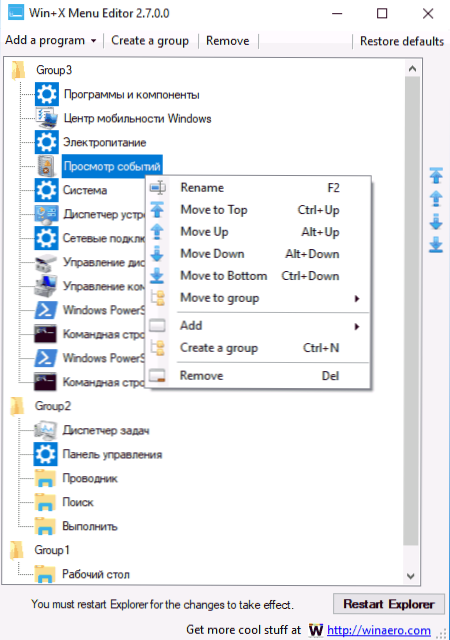
- 4335
- 1169
- Moses Grimes
Међу разним иновацијама представљеним у системима Виндовс 10 постоји један са готово позитивним прегледима - Почетак контекстног менија, који може бити узрокован притиском на дугме "Старт" притиском на дугме "Старт" или комбинација типки Вин + Кс.
Подразумевано, мени већ садржи много елемената који могу да постану приправни - менаџер задатака и менаџера уређаја, ПоверСхелл или командна линија, "програми и компоненте", завршетак рада и других. Међутим, ако желите, можете да додате сопствене елементе (или уклоните непотребне) у почетак контекстног менија и имате брзи приступ њима. О томе како да измените Вин + Кс елементе менија - детаљно у овом прегледу. Центиметар. Такође: Како уређивати остале Виндовс 10 контекстуалног менија у ЕасиЦонтектМену, како да вратите управљачку плочу на Виндовс 10 Старт Цонтрасс Мени.
НАПОМЕНА: Ако само требате да вратите командну линију уместо ПоверСхелл-а у Вин + Кс Виндовс 10 1703 МЕНУ Ажурирај мену, можете то да урадите у параметрима - персонализација - панел за панел - Поинт ПоверСхелл Повер Стрике Стрике.
Коришћење бесплатног програма Вин + Кс Мену Едитор
Најлакши начин за уређивање контекстног менија Виндовс 10 је да се користи трећи-партне бесплатни услужни програм ВИН + Кс МЕНУ уредника. Није на руском, али ипак је врло једноставно користити.
- Након покретања програма, видећете тачке које су већ присутне на менију Вин + Кс, дистрибуирану у групама, јер се у самом менију може видети у самом менију.
- Одабиром било које тачке и притиском на десни тастер миша можете да промените своју локацију (померите се, пребаците преузми), уклоните (Уклони) или преименовање (преименовање).
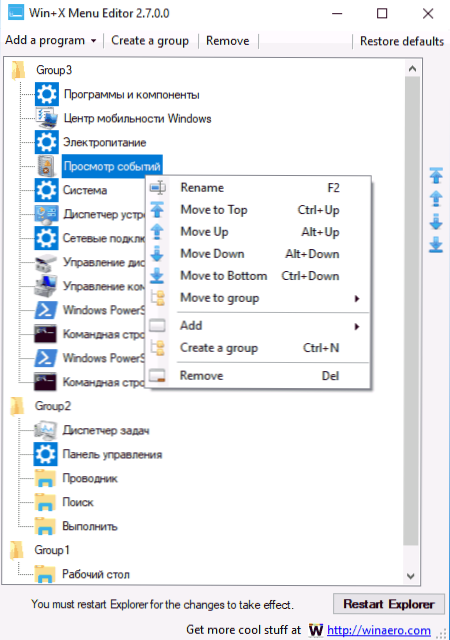
- Кликом на "Креирај групу" можете да креирате нову групу елемената у покретању контекстног менија и додајте елементе на њега.
- Можете да додате елементе користећи дугме Додај програм или путем менија десним кликом мишем (ставку "Додај", елемент ће бити додан у тренутну групу).
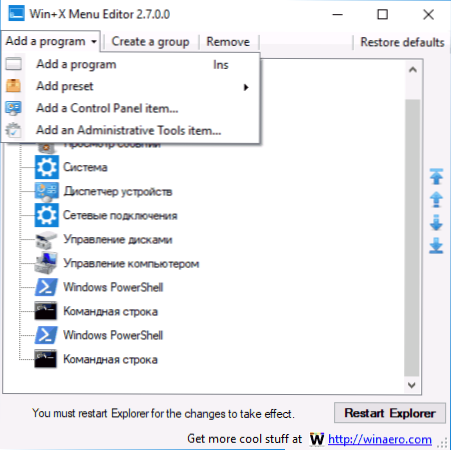
- За додавање, било који програм на рачунару (додајте програм), пре-инсталиране елементе (додајте унапред постављене). Сцхутдовн Опције опције у овом случају ће додавати све опције рада одједном), елементе управљања плочама (додајте ставку управљачке плоче), Виндовс 10 Административне алате (додајте ставку алате за администрацију).
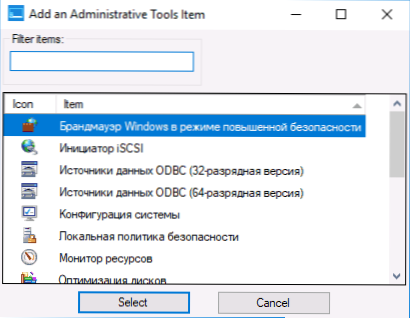
- На крају уређивања кликните на дугме "Рестарт Екплорер" да бисте поново покренули проводник.
Након поновног покретања диригента, видећете већ измењени контекстни мени дугмета ". Ако је потребно, вратите почетне параметре овог менија, користите дугме Враћање подразумевано у горњем десном углу програма.
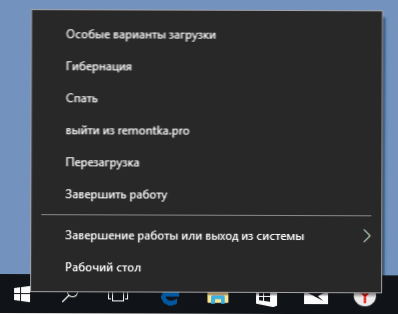
Можете преузети Вин + Кс менији уредника са званичне странице програмера хттп: // синаеро.Цом / довнлоад.Пхп?Поглед.21
Промјена приручника са контекстуалним менијама
Све вин + к налепнице менија су у мапи % ЛоцалАппДата% \ Мицрософт \ Виндовс \ Винк \ (Овај пут можете уметнути у поље "Адреса" и притисните Ентер) или (нешто исто) Ц: \ Корисници \ Наме_полизер \ АппДата \ Лоцал \ Мицрософт \ Виндовс \ Винк.
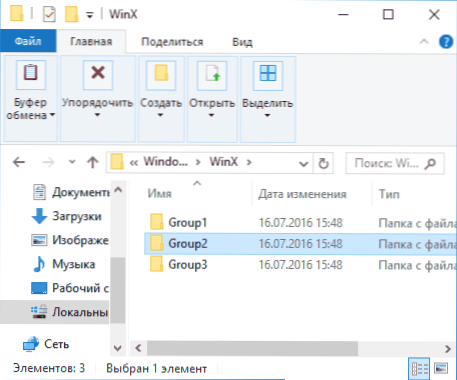
Саме етикете налазе се у Греистес мапама које одговарају групама у менију, подразумевано је 3 групе, први је најнижа, а трећа је горња.
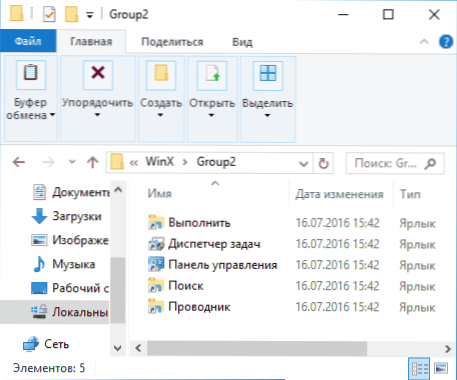
Нажалост, ако ручно креирате пречице (на било који начин да систем нуди) и поставите почетак у мапе контекст менија, они се неће појавити у самом менију, јер се тамо приказују само посебне "поуздане налепнице".
Међутим, могућност промене сопствене етикете постоји на неопходан начин, за то можете да користите треће-четврти комуналну особу Хасхлнк. Следеће - разматрамо поступак за пример додавања "контролне табле" у МЕНУ ВИН + Кс. За остале пречице, поступак ће бити исти.
- Преузмите и распакујте Хасхлнк - гитхуб.ЦОМ / РИДЕРАР / ХАСХЛНК / БЛОБ / МАСТЕР / БИН / ХАСХЛНК_0.2.0.0.Зип (Рад захтева дистрибуиране компоненте Визуелни Ц ++ 2010 к86, који се може преузети са Мицрософтовог веб локације).
- Креирајте своју сопствену контролну таблу (као "објект" можете одредити контролу.еке) на погодној локацији.
- Покрените командну линију и уђите у наредбу Ваи_к_хасхлнк.Еке патх_к_иарлику.Нагнути (Најбоље је поставити обе датотеке у једну мапу и покрените командну линију у њему. Ако стазе садрже празнине, користите цитате, као у снимку екрана).
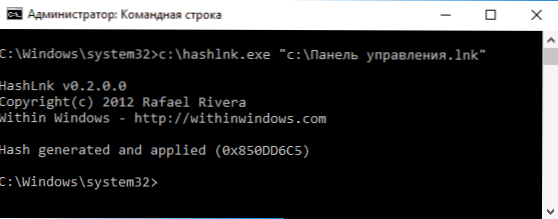
- Након обављања команде, ваша етикета ће бити могуће поставити у МЕНУ ВИН + Кс и истовремено ће се појавити у контекстном менију.
- Копирајте налепницу у мапу % ЛоцалАппДата% \ Мицрософт \ Виндовс \ Винк \ Гроуп2 (Ово ће додати контролну плочу, али параметри ће такође остати у менију у другој групи пречица. Можете да додате пречице у друге групе.). Ако желите да замените "параметре" са "Цонтрол Панел", а затим уклоните "Цонтрол Панел" у мапу у мапи и преименујте своју ознаку у "4 - Цонтролпанел.ЛНК "(од тада за етикете ширења нису приказани, увести .ЛНК није потребан).
- Вратите диригент.
Слично томе, уз помоћ Хасхлнк-а, можете припремити било које друге пречице за собу у Вин + Кс менију.
Завршавам ово, и ако знате додатне начине за промену ставки Вин + Кс менија, биће ми драго да их видим у коментарима.
- « Како онемогућити или сакрити Андроид апликације
- Како преузети МСВЦП140.ДЛЛ и исправите грешку, покретање програма је немогуће »

